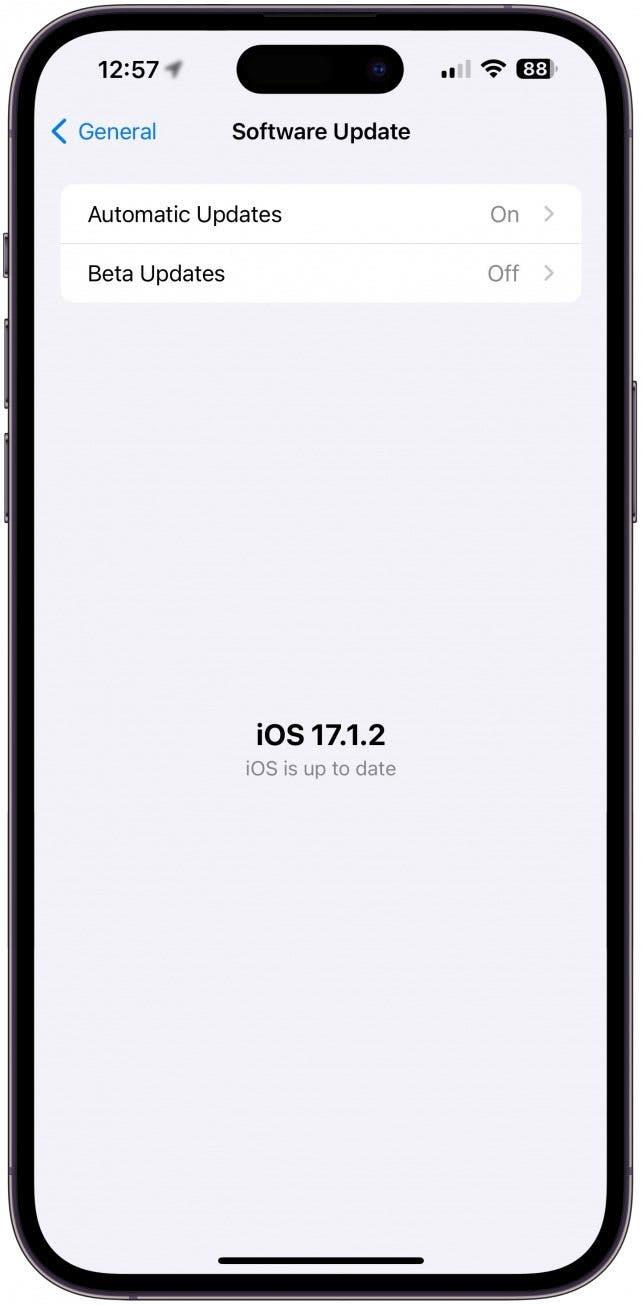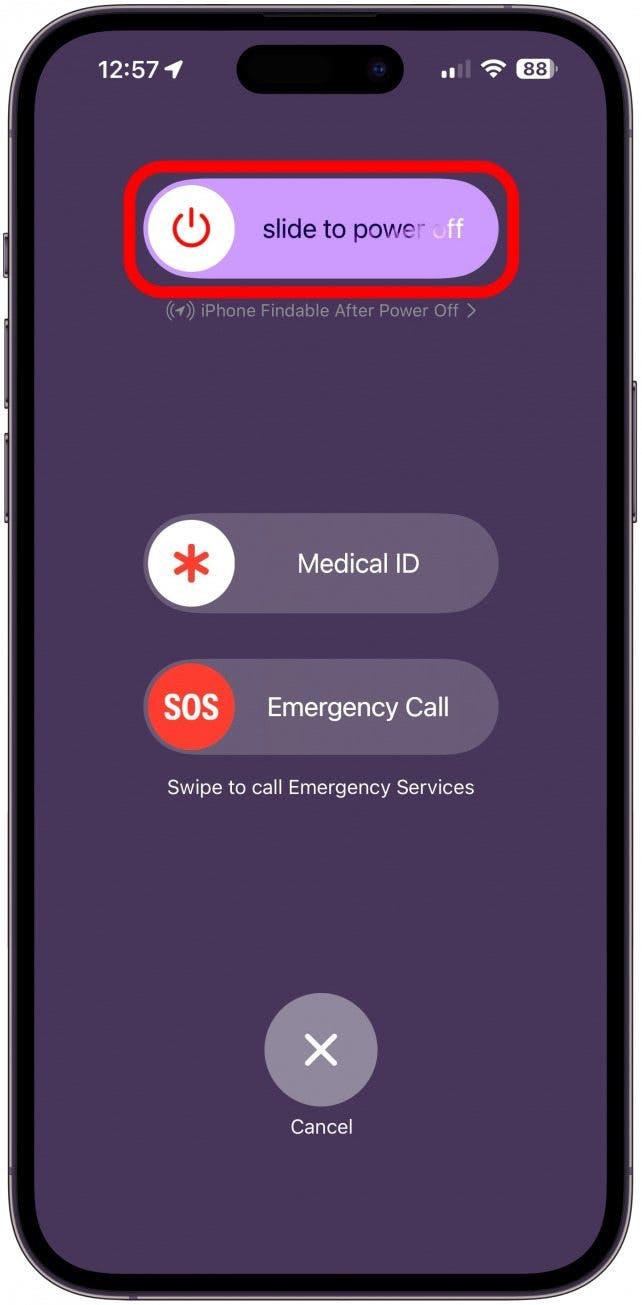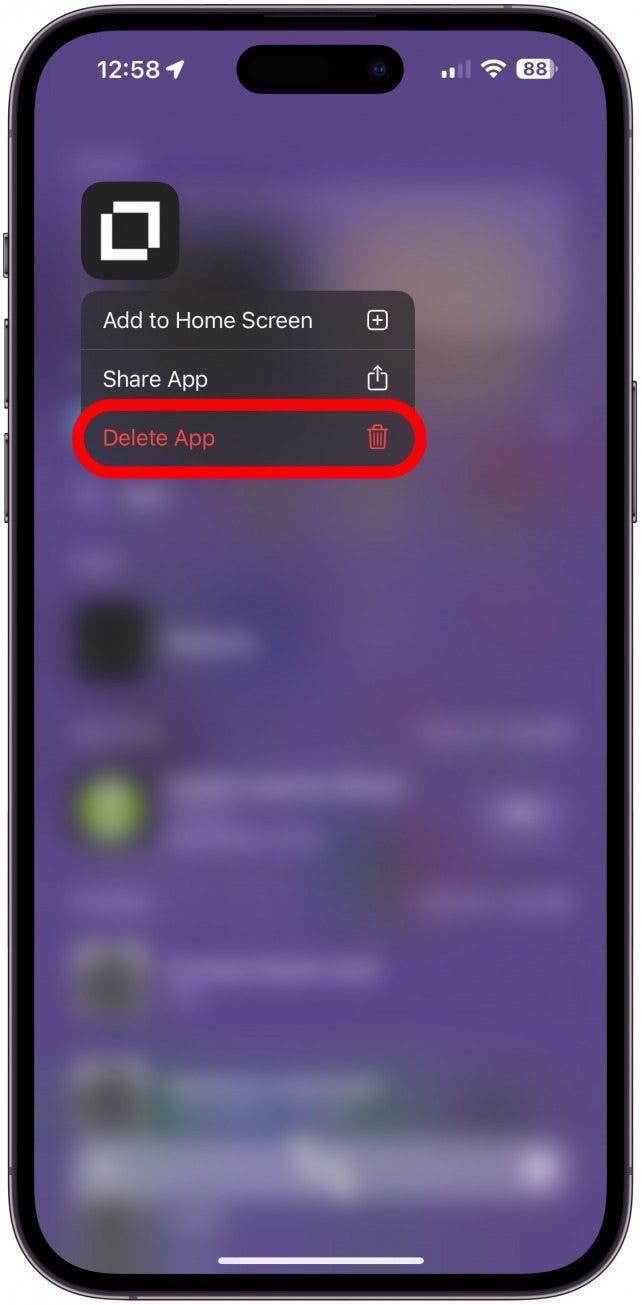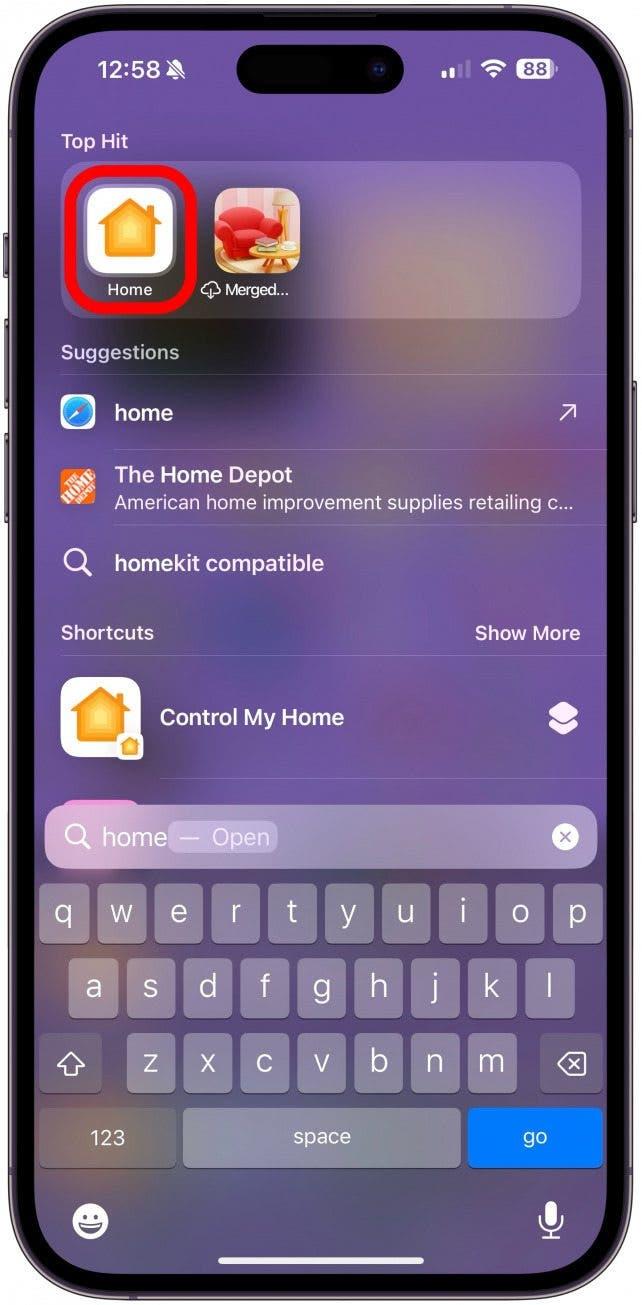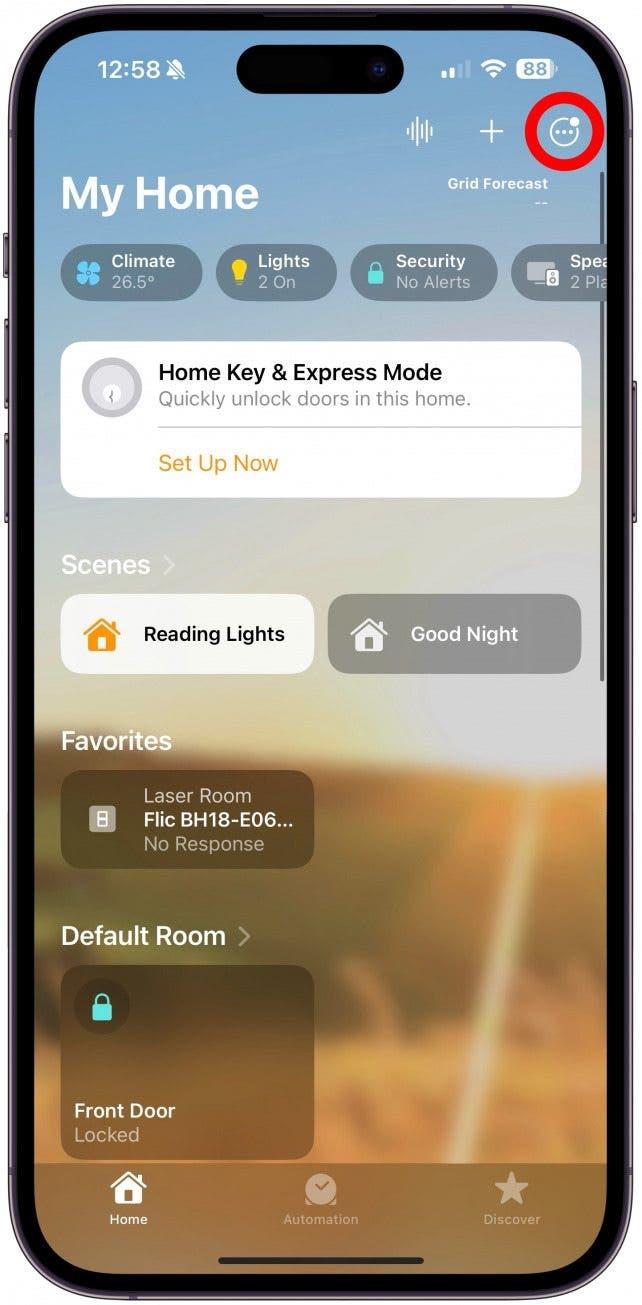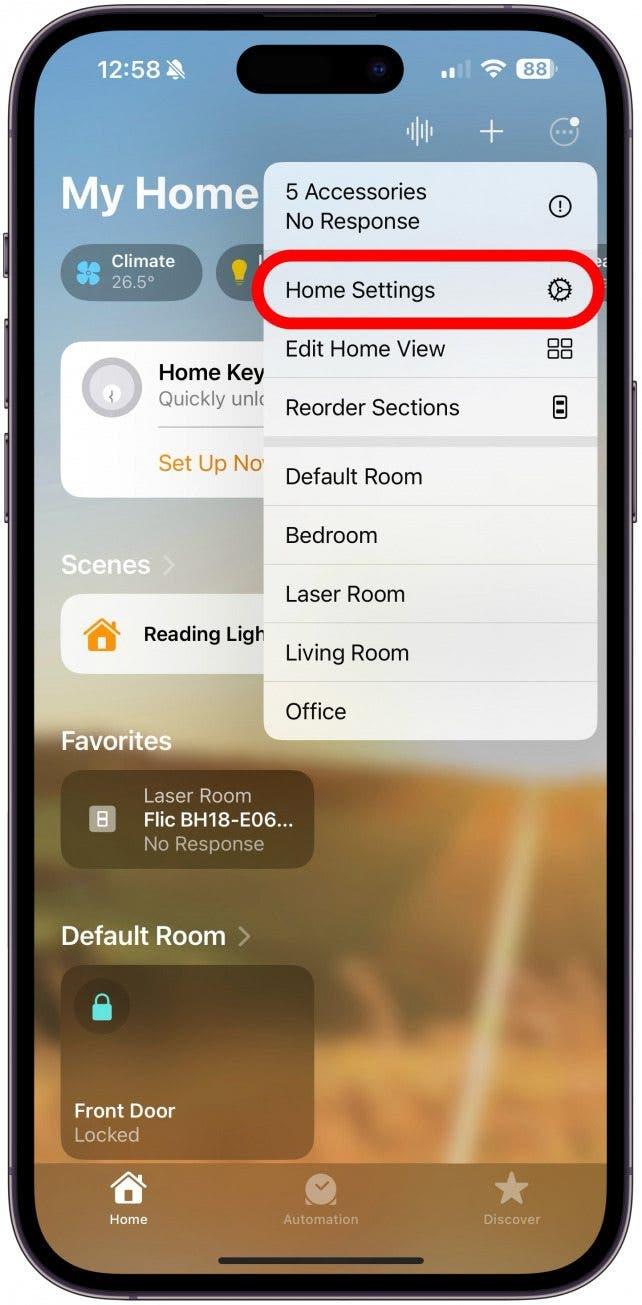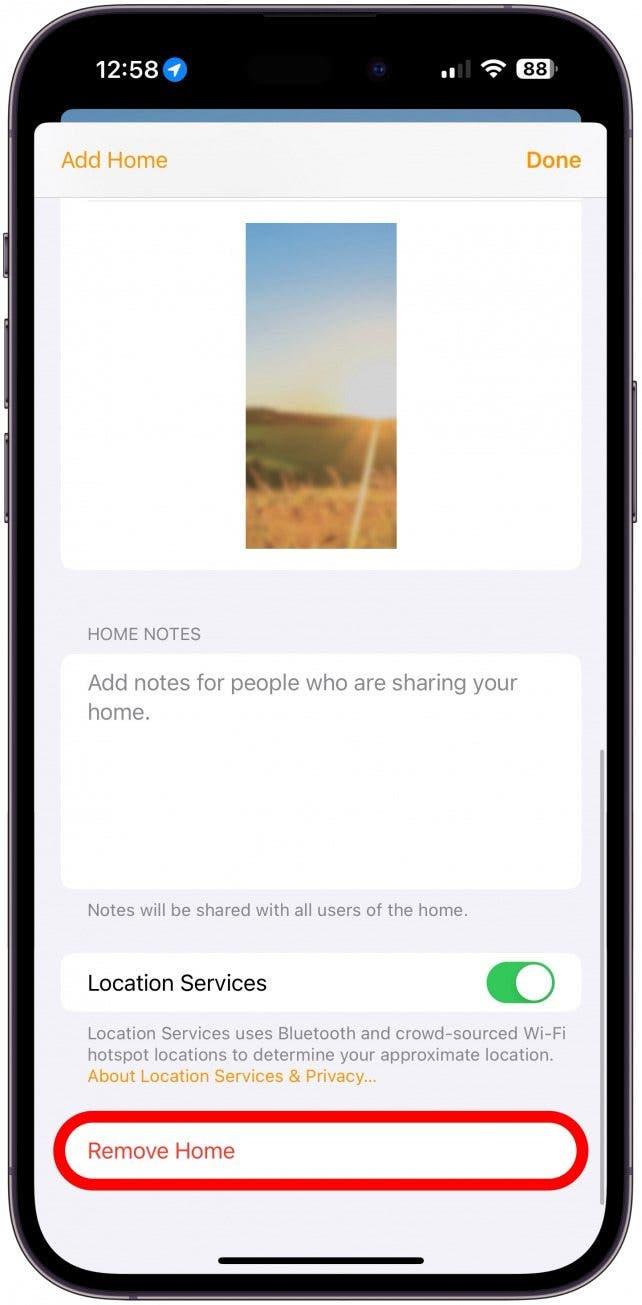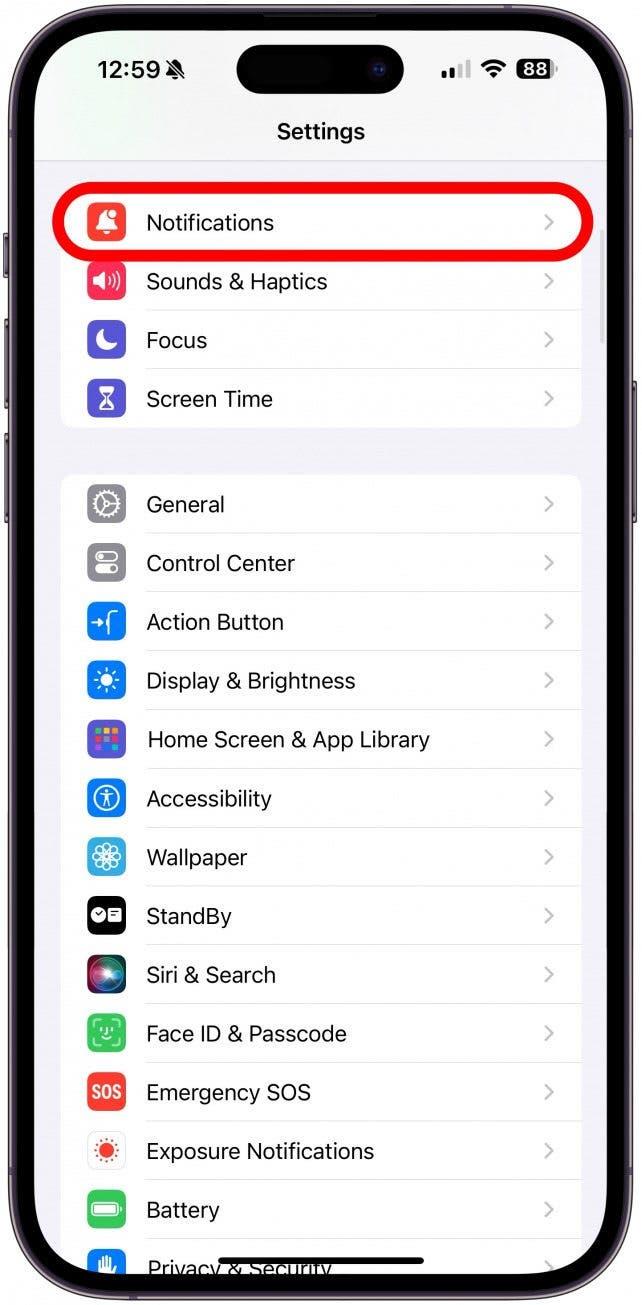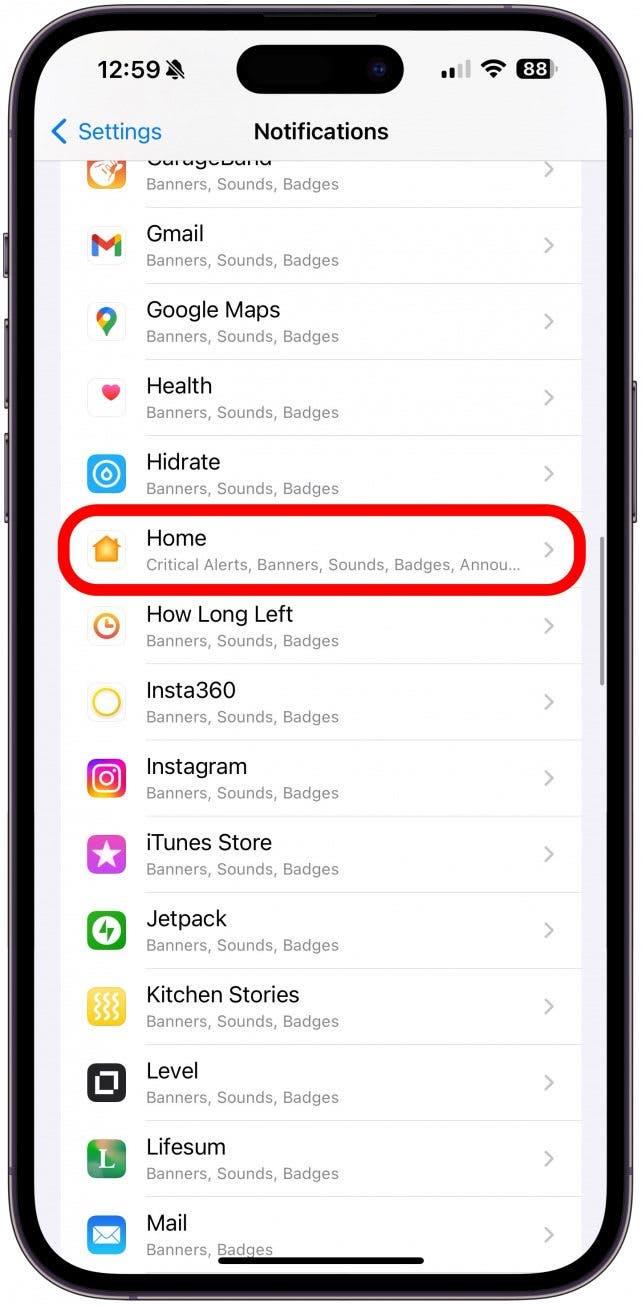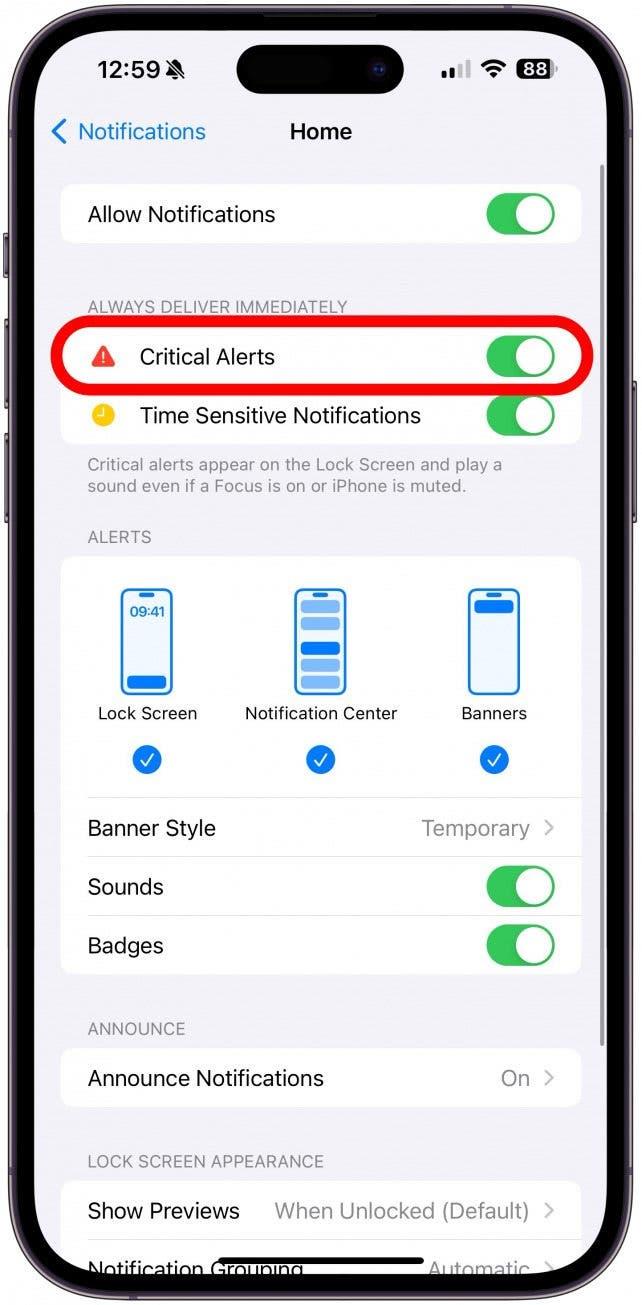Du är inte ensam om du ser ett «Home vill skicka dig kritiska varningar»-meddelande som fastnat på din iPhone. Denna irriterande Critical Alerts iPhone-meddelande kan fortsätta dyka upp och frysa din telefon tills du går igenom flera felsökningssteg. Jag lär dig hur du åtgärdar problemet och korrigerar dina inställningar för hemkritiska varningar.
Hur man fixar Home skulle vilja skicka kritiska varningar till dig
Kritiska varningar är aviseringar som kringgår fokuslägen som Stör ej. Eftersom Home-appen kan användas för att styra säkerhetsfunktioner i ditt hem är det superviktigt att ställa in dem korrekt. Om du får den här varningen och helt enkelt kan avvisa de kritiska varningarna är allt bra. Men vissa iPhones kommer att fastna och visar varningen och kan till och med frysa din telefon. Så här åtgärdar du att din iPhone fastnar på Hem vill skicka kritiska varningar:
Varning
Dessa nästa steg kommer att rensa alla data från din Home-app. Detta innebär att du måste lägga till tillbehör igen och återskapa alla scener och automatiseringar.
- Se till att din iPhone kör den senaste versionen av iOS; om det finns en uppdatering, installera den nu.

- Försök sedan att starta om din iPhone.

- Om du nyligen har installerat en app som kan vara orsaken till att du får kritiska varningar, t.ex. en tredjepartsapp som är kopplad till ett tillbehör i din Hem-app, kan du försöka avinstallera den. Många kompatibla tillbehör har sina egna appar, men de är inte alltid nödvändiga för att använda objektet om du konfigurerar det via Hem-appen.

- Om Hem-appen fortfarande skickar kritiska varningar som får din iPhone att frysa kan det vara dags att återställa Hem-appen. Öppna Hem-appen.

- Tryck på ikonen Mer (tre punkter).

- Om du har flera hem måste du först välja rätt hem. Tryck sedan på ikonen Mer igen innan du väljer Heminställningar.

- Bläddra till botten och om du är 100 procent säker på att du vill rensa alla dina Home-data trycker du på Ta bort Home. Du måste bekräfta att du verkligen vill ta bort den.

Nu är det klart! För fler tips om hemappar, kolla in vårt kostnadsfria nyhetsbrev Dagens tips.
 Upptäck din iPhones dolda funktionerFå ett dagligt tips (med skärmdumpar och tydliga instruktioner) så att du kan bemästra din iPhone på bara en minut om dagen.
Upptäck din iPhones dolda funktionerFå ett dagligt tips (med skärmdumpar och tydliga instruktioner) så att du kan bemästra din iPhone på bara en minut om dagen.
Så här stänger du av kritiska varningar på iPhone
Du kan stänga av kritiska varningar, men det innebär att om din telefon är i fokusläge kommer du inte att få några «nödvarningar». Om du har smarta larm, dörrlås eller säkerhetskameror i din Hem-app kanske du vill behålla kritiska varningar påslagna. Dessutom kanske avaktiveringen inte stoppar aviseringarna «Home vill skicka kritiska varningar till dig». Så här slår du av eller på dem:
- Öppna Inställningar och tryck på Aviseringar.

- Bläddra ner tills du ser Home-appen och välj den.

- Här kan du växla Kritiska varningar till eller från.

Nu vet du hur du fixar din iPhone som fastnat på kritiska varningar och hur du slår på kritiska varningar på iPhone (eller stänger av dem). Läs vidare om hur du skapar en smart hem-scen i iPhone Home App.
VANLIGA FRÅGOR
- Hur blir jag av med hemaviseringar på min iPhone? Om du vill bli av med alla dina Home-aviseringar följer du stegen ovan och stänger av Kritiska aviseringar, Tidskänsliga aviseringar och Tillåt aviseringar. Jag rekommenderar inte att du gör detta om du har några säkerhets- eller trygghetstillbehör i din Home-app.
- Vad är Hem kritiska varningar på iPhone? Kritiska varningar anses av appen vara extremt viktiga; om du t.ex. har ett smart larm kan en kritisk varning vara rökdetektering eller detektering av krossat glas. Kritiska larm förbigår alla fokuslägen, inklusive knappen/brytaren för ljud av.